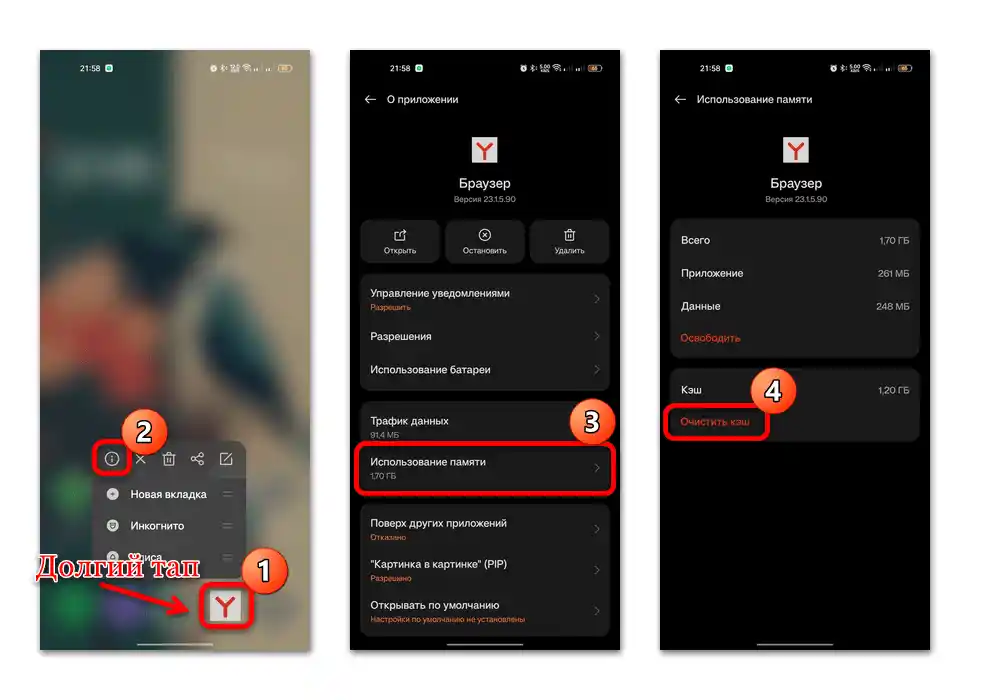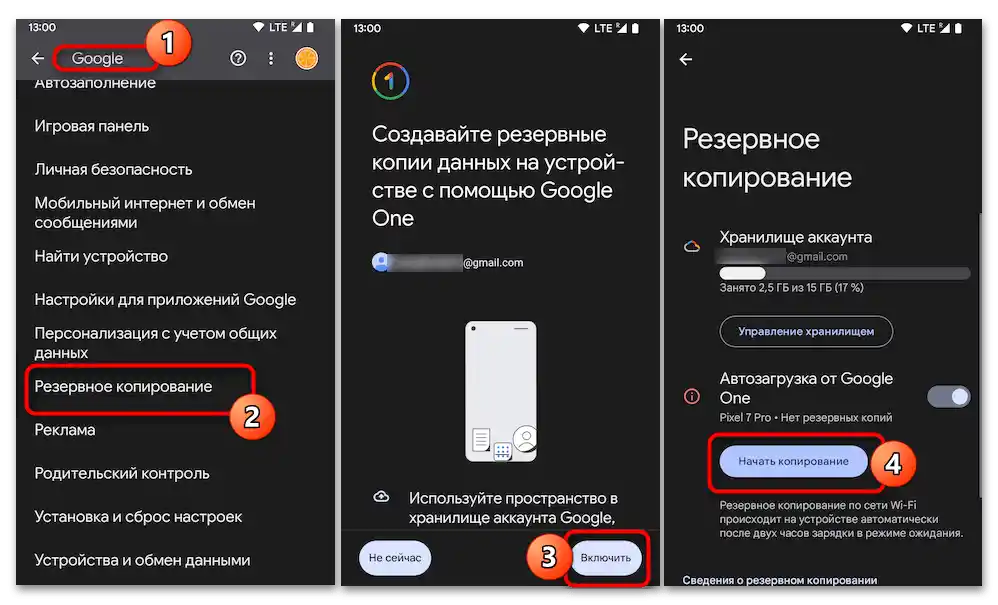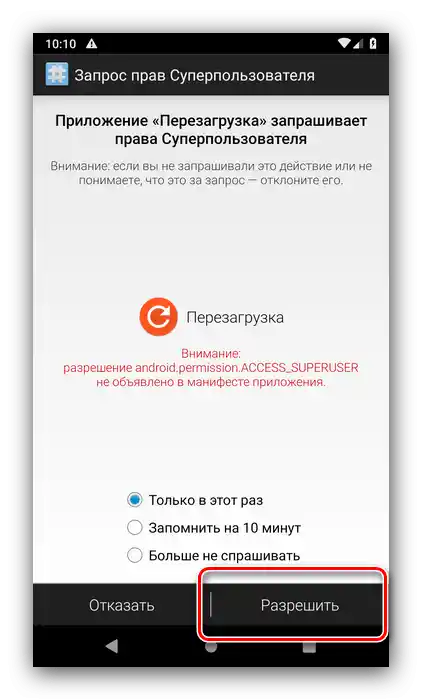محتوا:
روش 1: تنظیمات صفحه نمایش
بهطور کلی، پسزمینه سیاه در دستگاههای اندرویدی، حالت تاریک رابط کاربری است که برای صرفهجویی در انرژی طراحی شده است. این حالت از طریق "تنظیمات" سیستم به راحتی قابل غیرفعال کردن است:
- تنظیمات "تنظیمات" را با ضربه زدن بر روی آیکون شبیه به چرخ دنده باز کنید، سپس بخش "صفحه و روشنایی"/"نمایش" را انتخاب کنید.
- احتمالاً بلافاصله گزینه انتخاب تم برای صفحه نمایش نمایش داده میشود. اگر گزینه "حالت تاریک" / "تم تاریک" علامتگذاری شده باشد، به گزینه دیگری سوئیچ کنید تا صفحه روشن شود.
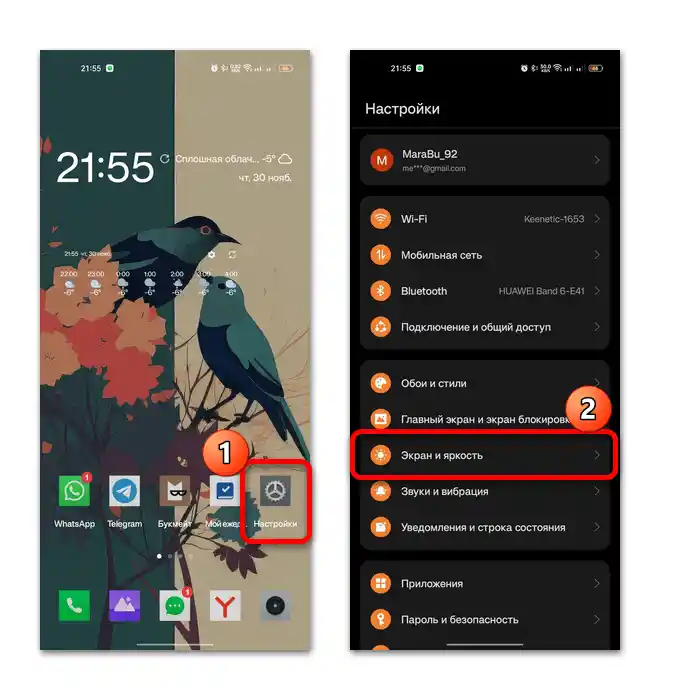
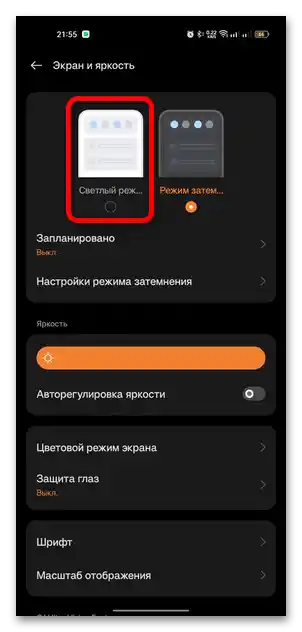
در نسخههای جدیدتر سیستمعامل اندروید ممکن است تنظیمات اضافی برای حالت تاریک وجود داشته باشد. معمولاً میتوان آنها را در همین بخش – "صفحه و روشنایی" پیدا کرد. بهعنوان مثال، در گوشیهای هوشمند Realme باید گزینه "تنظیمات حالت تاریک" را انتخاب کنید، سپس پنجرهای با پارامترها نمایش داده میشود. در اینجا میتوانید شدت پسزمینه سیاه را تعیین کنید و آن را کمرنگتر کنید یا استفاده از حالت تاریک را برای والپیپرها غیرفعال کنید. به این ترتیب میتوانید پسزمینه سیاه را حذف کنید، اما در عین حال عملکرد اصلی حالت تاریک، یعنی صرفهجویی در شارژ باتری را حفظ کنید.
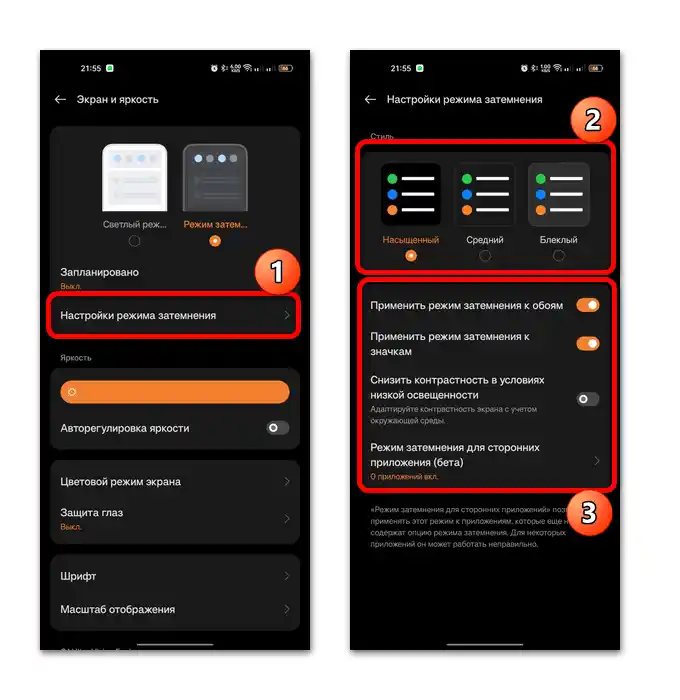
روش 2: پارامترهای حالت خواب
اگر پسزمینه سیاه بهطور دورهای در زمان مشخصی ظاهر میشود، باید پارامترهای حالت خواب را بررسی کنید، که ممکن است سیستم بهگونهای تنظیم شده باشد که پسزمینه تاریک بهطور خودکار برای صرفهجویی در انرژی اعمال شود.میتوانید پارامترها را مطابق با نیاز خود تنظیم کنید:
- از طریق تنظیمات سیستم "تنظیمات" به بخش "صداها و لرزش" بروید، سپس گزینه "مزاحم نشوید" را انتخاب کنید.
- در مورد ما در مرحله بعدی باید به گزینه "برنامهریزی" لمس کنید، سپس بر روی گزینه "حالت شب" ضربه بزنید.
- گزینه "تنظیمات" را انتخاب کنید، سپس منوی اضافی با ویژگیها در دسترس خواهد بود که باید "تنظیمات صفحه در حالت خواب" را انتخاب کنید.
- اگر به پسزمینه سیاه در این حالت نیازی نیست، با استفاده از سوئیچ، گزینه "تم تاریک" را غیرفعال کنید.
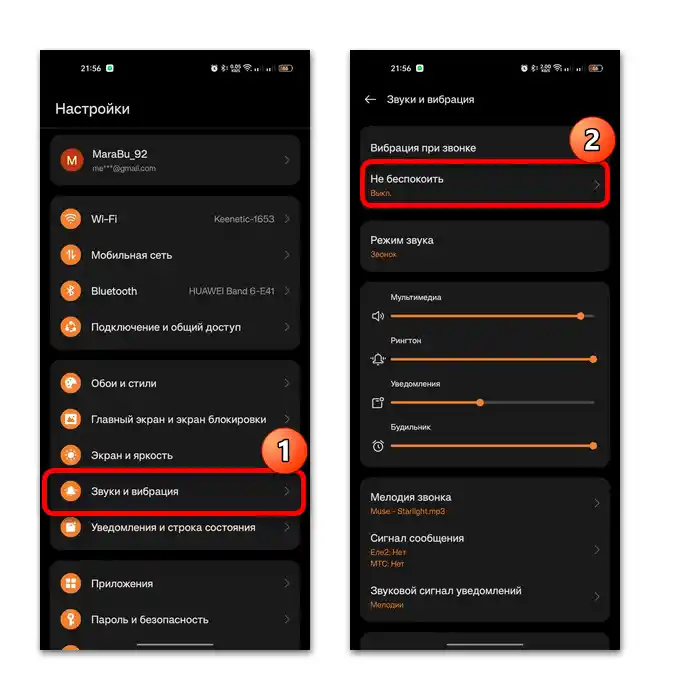
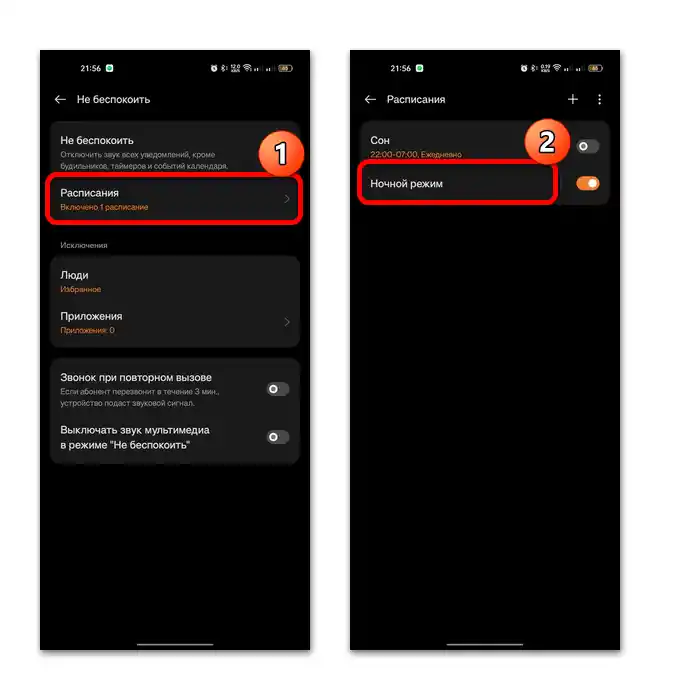
در برخی نسخههای اندروید، الگوریتم اقدامات ممکن است با آنچه نشان داده شده متفاوت باشد، اما همیشه میتوانید از نوار جستجوی "تنظیمات" استفاده کنید تا به سرعت به پارامترهای "حالت شب" (که ممکن است "حالت خواب" نیز نامیده شود) بروید.
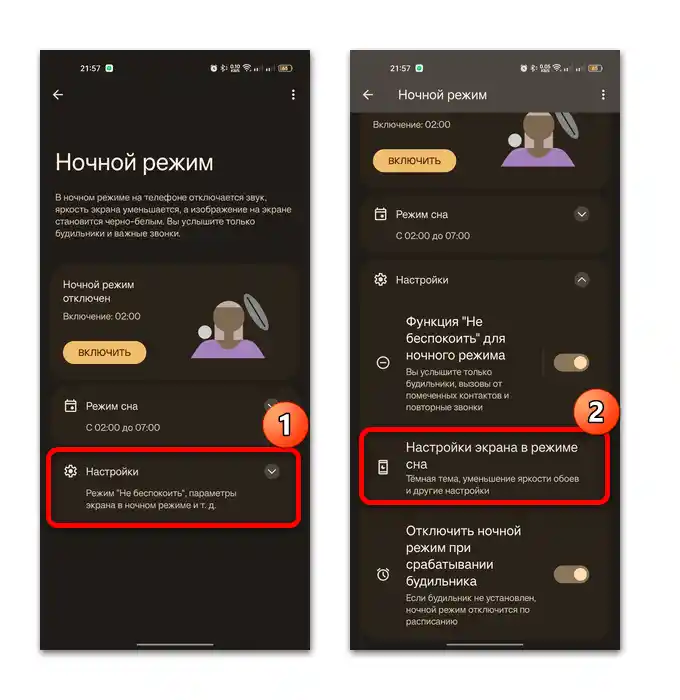
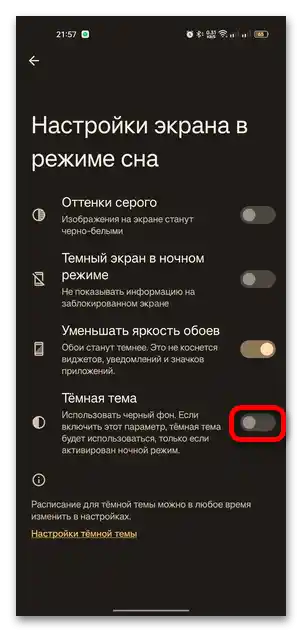
شما همچنین میتوانید برنامهریزی برای حالت خواب را تعیین کنید - به عنوان مثال، زمان فعالیت آن را در طول دورهای که میخوابید تنظیم کنید و پس از اولین زنگ بیداری یا در زمان مشخصی به طور خودکار خاموش شود.
روش ۳: غیرفعال کردن معکوسسازی رنگها
در اندروید، ویژگی معکوسسازی رنگها پیادهسازی شده است که یک حالت نمایش است که در آن رنگها به رنگهای متضاد تغییر میکنند، مشابه با عکس منفی. به طور معمول، صاحبان دستگاههای موبایل از آن استفاده نمیکنند، زیرا عمدتاً برای افرادی با مشکلات بینایی، مانند حساسیت به نور، و همچنین برای کاهش خستگی چشم در استفاده طولانی از دستگاه طراحی شده است.
اگر به هر دلیلی معکوسسازی رنگها در دستگاه اندروید شما فعال است، ممکن است پسزمینه سیاه در صفحه ظاهر شود. سعی کنید آن را به صورت دستی غیرفعال کنید:
- فعال/غیرفعال کردن معکوسسازی رنگها در بخش دسترسیهای ویژه در دسترس است که معمولاً توسط افرادی با برخی ویژگیهای سلامتی استفاده میشود.در مورد ما، میتوان از طریق تنظیمات سیستم "تنظیمات" به آن منتقل شد، در بخش "تنظیمات اضافی"، جایی که خط "امکانات ویژه" وجود دارد (در سایر اندرویدها "امکانات ویژه" در لیست کلی "تنظیمات" قرار دارد).
- بخش/زبان "بینایی" را انتخاب کنید و در بلوک "صفحه" عملکرد "معکوس کردن رنگها" را پیدا کنید. بر روی خط ضربه بزنید، سپس در پنجره باز شده آن را با استفاده از سوئیچ غیرفعال کنید.
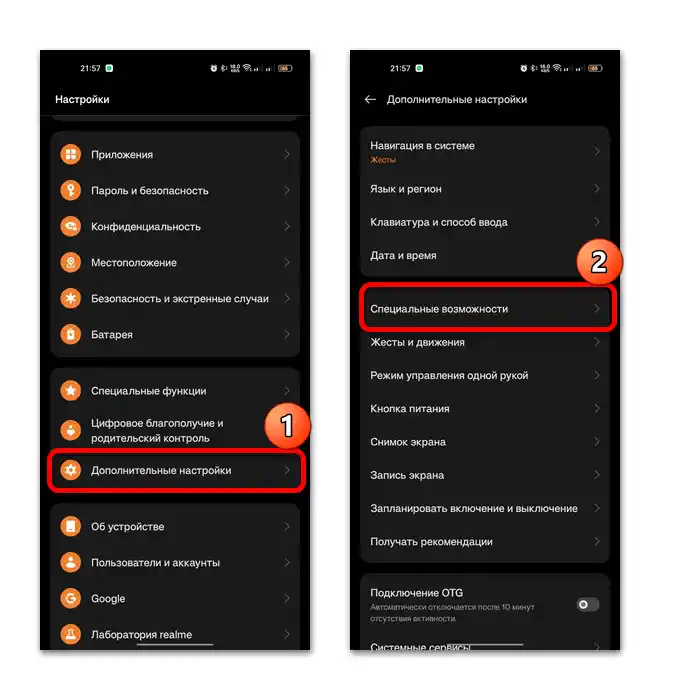
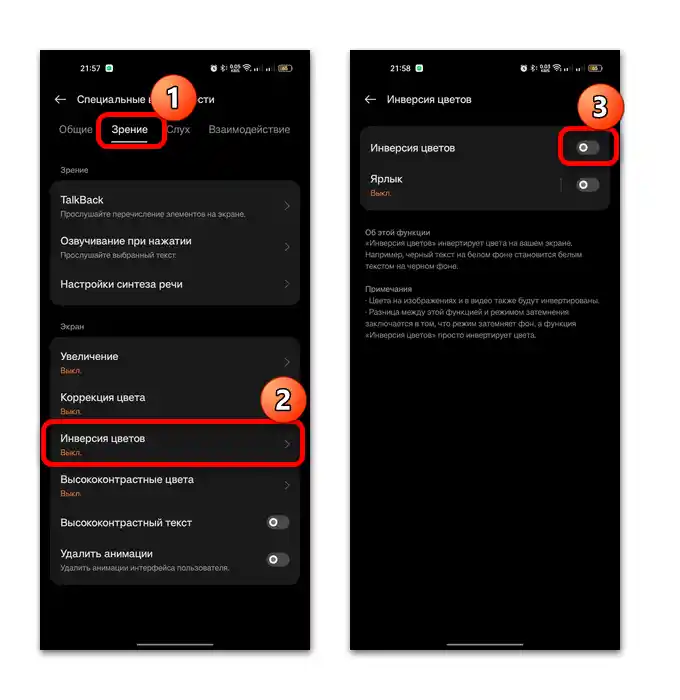
ما دستورالعملها را با مثال اندروید 13 بررسی کردیم، اما بسته به مدل دستگاه و نسخه سیستمعامل، مکان عملکرد ممکن است در بخش دیگری باشد. به هر حال، همیشه میتوان از نوار جستجو که در "تنظیمات" پیادهسازی شده است، استفاده کرد.
روش 4: تغییر تم در برنامهها
در مورد سایر برنامهها که دارای پسزمینه سیاه هستند، احتمالاً آنها نیز تم تاریک دارند. با این حال، برخی از برنامهها به طور پیشفرض چنین رابط کاربری دارند و در صورت عدم وجود تنظیمات شخصیسازی، احتمالاً نمیتوان کاری انجام داد.
بسیاری از برنامهها، از جمله مرورگرهای موبایل، اجازه تغییر تم طراحی را میدهند. الگوریتم اقدامات مشابه است: باید به بخش تنظیمات بروید، سپس گزینههای طراحی یا شخصیسازی را پیدا کنید و رنگ تم را مشخص کنید. با مثال مرورگر محبوب یاندکس، بررسی میکنیم که چگونه این کار را انجام دهیم:
- مرورگر را راهاندازی کنید و به منوی اصلی بروید، با ضربه زدن بر روی سه نوار افقی. در پنجره ظاهر شده، بر روی دکمه "طراحی" کلیک کنید.
- سپس انتخاب از چندین گزینه در دسترس است: تاریک، روشن و مانند سیستم. در گزینه آخر، رنگ طراحی همانند رنگی خواهد بود که در حالت اندروید استفاده میشود. اگر "تم تاریک" انتخاب شده باشد، آنگاه سبک رابط کاربری مرورگر در سایههای سیاه خواهد بود.
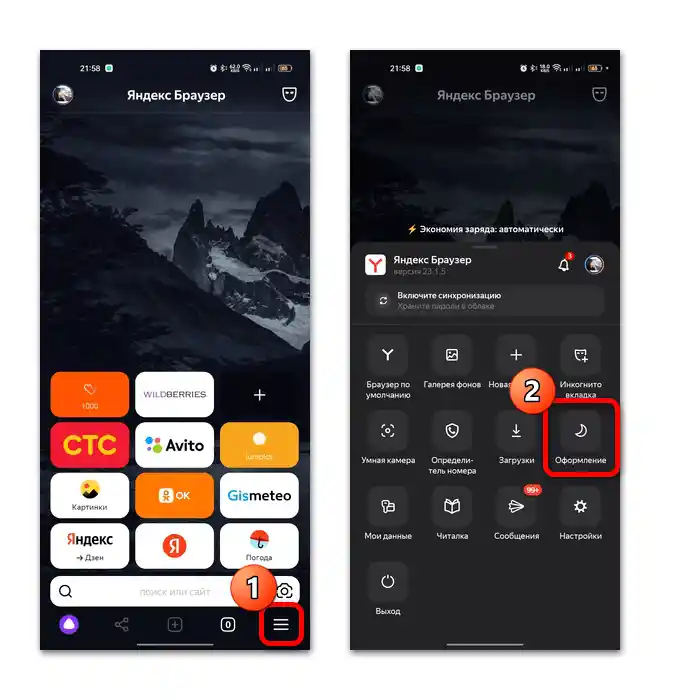
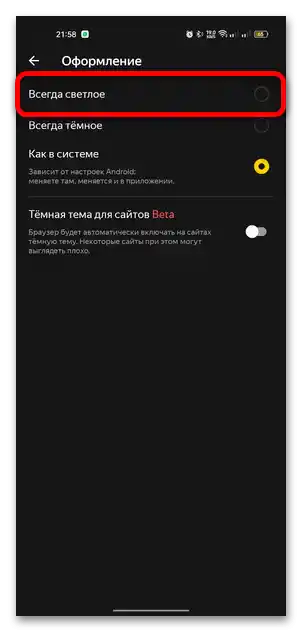
در مرورگر یاندکس همچنین به عنوان یک ویژگی بتا، امکان فعال/غیرفعال کردن تم تاریک برای وبسایتها پیادهسازی شده است.با فعال بودن گزینه، پسزمینه وبسایتها سیاه خواهد بود.
راهحلهای ممکن برای مشکلات
اگر پسزمینه سیاه در دستگاه اندرویدی نتیجه تنظیمات غیرسیستمی باشد، بلکه ناشی از اختلالات در عملکرد سیستمعامل، در این صورت چند توصیه ارائه میدهیم که میتواند به رفع علت و نتیجه این مشکلات کمک کند.
- در ابتدا دستگاه خود را ریستارت کنید. با نگهداشتن دکمه فیزیکی روشن/خاموش، منوی پاور را فراخوانی کنید و سپس گزینه مربوطه را انتخاب کنید. اثر مشابهی از خاموش و روشن کردن ساده دستگاه نیز حاصل خواهد شد. همچنین روشهایی برای ریستارت کردن دستگاه بدون دکمه پاور وجود دارد که قبلاً در مورد آن نوشتهایم.
همچنین بخوانید: ریستارت دستگاه اندرویدی بدون دکمه پاور
![چگونه میتوان پسزمینه سیاه را در اندروید ۱۲ حذف کرد؟]()
- کش برنامه مشکلدار را پاک کنید (به شرطی که پسزمینه سیاه فقط در آن باشد). برای این کار، پنجره سیستم با ویژگیهای آن را فراخوانی کنید (با نگهداشتن طولانی روی آیکون نرمافزار و انتخاب از منوی ظاهر شده آیکون به شکل حرف i در دایره)، سپس زیرمجموعه "استفاده از حافظه" را باز کرده و گزینه مربوطه را انتخاب کنید.
- اگر از لانچر شخص ثالث استفاده میکنید، ممکن است علت صفحه سیاه در آن باشد (در تنظیمات رابط کاربری یا عملکرد نادرست آن). بررسی هر یک از گزینههای موجود برای نصب ممکن نیست، زیرا تعداد آنها زیاد است، اما ابتدا پارامترهای آن را در بخش مربوطه منوی اصلی لانچر بررسی کنید. اگر مشخص شد که مشکل از خود نرمافزار است و نمیتوان آن را اصلاح کرد، تنها راه حذف آن و جایگزینی با یک نرمافزار مشابه کاملاً سازگار با گوشی شما خواهد بود.
همچنین بخوانید: چگونه برنامهها را در اندروید حذف کنیم - در صورت بروز مشکلات سیستمی، ممکن است نیاز به بازنشانی تنظیمات به حالت کارخانه باشد - این موضوع بهویژه در مواقعی که اختلال جدی در عملکرد سیستمعامل رخ داده است، حائز اهمیت است. اگر مجبور به استفاده از این روش شدید، فراموش نکنید که پیش از آن از دادههای خود نسخه پشتیبان تهیه کنید، زیرا تمام اطلاعات شخصی پاک خواهد شد. نویسنده ما در مورد این موضوع و روند بازنشانی در یک مطلب جداگانه بهطور مفصلتر نوشته است.
بیشتر بخوانید: بازنشانی تنظیمات در دستگاه اندرویدی